Кто бы не знал о Hulu? Ну, это один из самых популярных поставщиков услуг потокового видео в мире. Благодаря великолепному контенту, который он предлагает, нет никаких сомнений в том, что у него миллионы активных пользователей. Используя эту платформу, можно получить доступ к фильмам, событиям, телешоу и многому другому. Если вы хотели сохранить избранное, чтобы пересмотреть его позже, было бы очень важно научиться как просмотреть запись Hulu содержание! Именно об этом и будет этот пост.
Содержание: Часть 1. Почему я не могу показать запись Hulu?Часть 2. Как записать Hulu без черного экрана?Часть 3. Как просмотреть запись Hulu на iPhone?Часть 4. Как просмотреть запись Hulu на Android?Часто задаваемые вопросы о записи экрана Hulu
Часть 1. Почему я не могу показать запись Hulu?
Если вы использовали Hulu на своих устройствах, возможно, вы пытались записать определенный контент, но безуспешно. Вы, вероятно, задаетесь вопросом, почему запись экрана на Hulu не прошла так, как вы ожидали. Этот случай будет продолжаться, если вы будете использовать встроенный инструмент записи экрана на своем устройстве, поскольку содержимое Hulu защищено DRM или Управление цифровыми правами. Он используется для управления контролем и доступом к материалам, защищенным авторским правом, включая те, к которым вы можете получить доступ из Hulu. Итак, как же тогда просмотреть запись контента Hulu? Есть ли простой способ сделать это? Давай выясним!

Часть 2. Как записать Hulu без черного экрана?
Среди множества доступных в Интернете инструментов записи экрана выбор одного может быть утомительным и сложным, особенно для пользователей, которые раньше не выполняли процесс записи экрана. Для вашего удобства в этом разделе статьи мы поделимся с вами лучшим методом просмотра записи контента Hulu.
Когда дело доходит до удовлетворения потребностей каждого пользователя в записи экрана, одним из лучших и пользующихся наибольшим доверием является iMyMac программа записи экрана. Он достаточно надежен, поскольку доказано, что он позволяет производить записи высокой четкости. Можно захватить его экран, веб-камеру и звук в то же время через это приложение. Также можно изменить область записи, а также настройки звука (чтобы указать тип записываемого звука).
Пользователь также может воспользоваться различными функциями iMyMac Screen Recorder. Он имеет меню редактирования, инструменты аннотирования в реальном времени, кнопки для создания снимков экрана и запуска веб-камеры и даже возможности приостановки и возобновления записи, к которым можно легко получить доступ в любое время. Навигация по интерфейсу приложения должна быть простой, учитывая, что это приложение имеет очень простой пользовательский интерфейс. Стоит отметить, что он совместим с компьютерами Mac и Windows, поэтому его установка не составит проблем.
Получите бесплатную пробную версию прямо сейчас! Обычный Мак Mac серии M Получите бесплатную пробную версию прямо сейчас!
Ниже показано руководство по просмотру записи контента Hulu с помощью этой программы.
- После установки приложения на ваш ПК с Windows или Mac запустите его и перемещайтесь по интерфейсу, чтобы увидеть меню «Видеорегистратор». Нажмите на него.
- Выберите, записывать ли только экран или снимать с камеры. После этого продолжайте и определите область записи.
- Далее можно изменить настройки звука. Решите, записывать ли только один тип звука — звук системы или микрофона, или оба одновременно.
- Запись начнется при нажатии меню «Начать запись». Закончив, нажмите красную кнопку «Стоп».
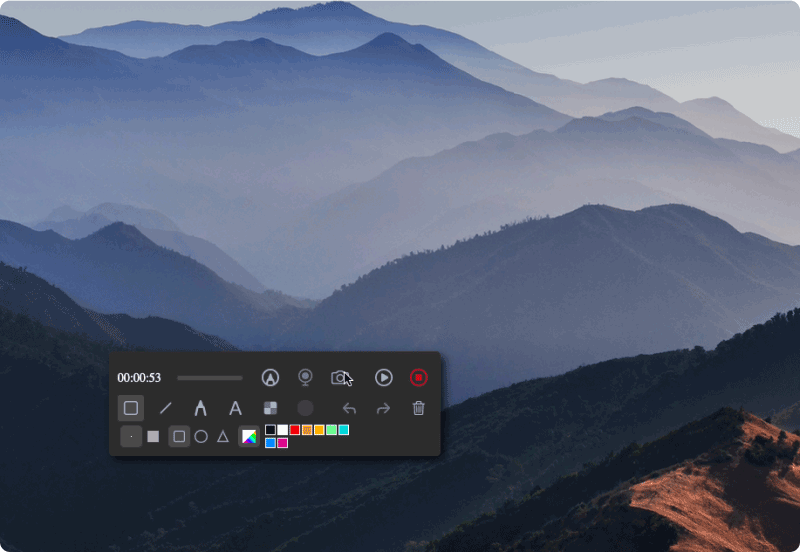
Записанные файлы впоследствии следует сохранить на ваше устройство.
Как просмотреть запись Hulu на Mac
Помимо использования профессионального инструмента для просмотра записи Hulu, пользователь Mac также может проверить и попробовать использовать QuickTime Player или OBS Studio. Оба эти инструмента можно использовать бесплатно. QuickTime Player — это встроенное приложение на компьютерах Mac, поэтому его установка не требуется. OBS Studio, с другой стороны, представляет собой инструмент с открытым исходным кодом, который необходимо установить.
Оба этих приложения имеют простые интерфейсы, поэтому пользователям не составит труда ориентироваться в них.
Как просмотреть запись Hulu в Windows
Если вы являетесь пользователем ПК с Windows, помимо проверки и тестирования профессионального приложения, такого как iMyMac Screen Recorder, вы также должны знать, что другие сторонние приложения, которые можно использовать бесплатно, например OBS Studio, можно использовать в процессе установки. как просмотреть запись контента Hulu. Кроме того, доступны другие онлайн-варианты. Использование Расширения Chrome, такие как Loom тоже должно работать.
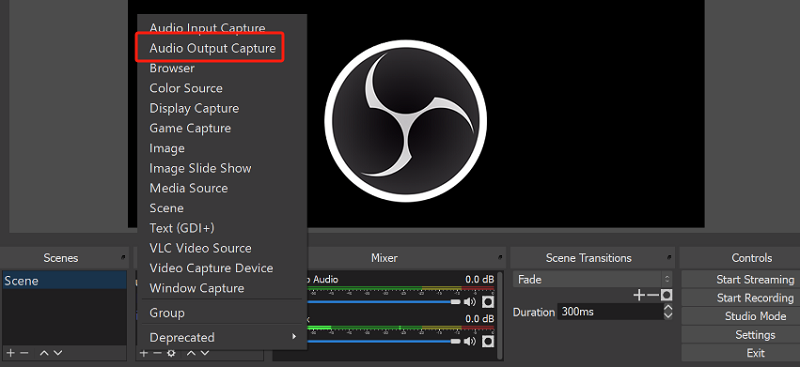
Часть 3. Как просмотреть запись Hulu на iPhone?
Пользователь iPhone может рассчитывать на использование Cloud DVR для записи контента с Hulu. Он способен записывать до 50 часов шоу, фильмов, новостей, спортивных состязаний, событий и другого контента. Вы можете добавить любимый контент в раздел «Мои материалы», и когда он выйдет в эфир, он будет автоматически записан.
Давайте подробнее рассмотрим, как просматривать запись контента Hulu с помощью этого инструмента.
- На вашем iPhone просто загрузите и установите Hulu Live TV.
- Выберите контент, который вы хотите захватить.
- Перейдите в раздел описания выбранного контента.
- Нажмите «Мои эпизоды» или «Мои материалы». Когда выбранный контент выйдет в эфир, он будет записан.
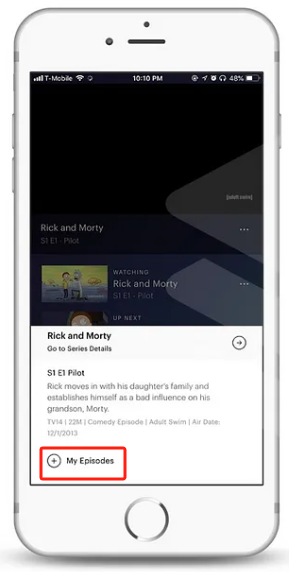
Часть 4. Как просмотреть запись Hulu на Android?
Как и в случае с iPhone, пользователь устройства Android также может воспользоваться инструментом Cloud DVR для захвата и записи контента Hulu. Вы можете обратиться к той же процедуре, которая была упомянута в предыдущей части.
Часто задаваемые вопросы о записи экрана Hulu
Хотя мы уже поделились с вами некоторыми простыми способами просмотра записи контента Hulu, у вас все еще могут возникнуть несколько вопросов, на которые вы, вероятно, захотите ответить. Ну, некоторые из них наверняка здесь.
- Можете ли вы записывать шоу Hulu?
Конечно! Запись шоу Hulu с экрана должна быть простой с помощью некоторых инструментов, таких как QuickTime Player или OBS Studio.
- Hulu не разрешает делать скриншоты?
К сожалению, Hulu не позволяет пользователю делать снимки экрана из-за некоторых прав на потоковую передачу.
- Как я могу смотреть Hulu без черного экрана?
Если вы хотите избежать таких проблем, как черный экран при использовании Hulu, ключевым моментом будет запись вашего любимого контента с помощью надежных приложений, таких как iMyMac Screen Recorder.



